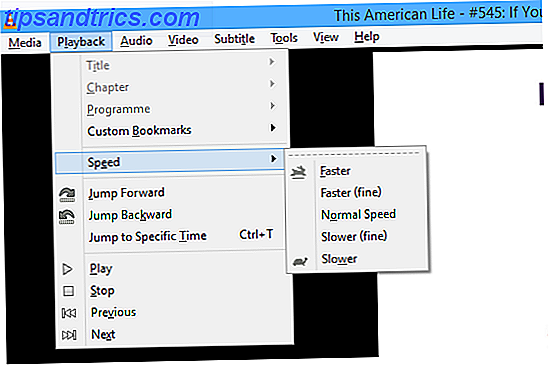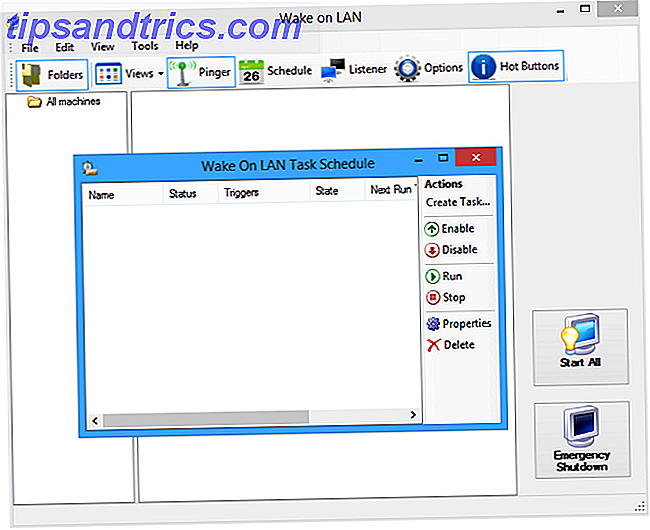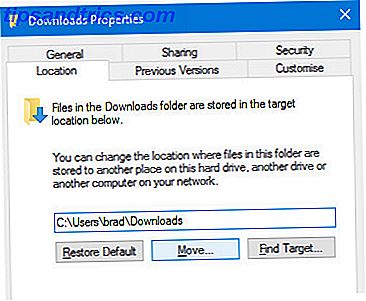Temas escuros têm muitos benefícios: são elegantes, reduzem a fadiga ocular 4 maneiras de prevenir a tensão ocular relacionada com o computador sem perder a produtividade 4 maneiras de prevenir a tensão ocular relacionada com o computador sem perder a produtividade Passa muitas horas em frente ao ecrã do computador? Se você fizer isso, você provavelmente está familiarizado com o cansaço ocular inevitável que vem com ele. Dores de cabeça, ardor nos olhos, coceira e apenas estar cansado, são ... Leia mais, e nunca parecem sair da demanda. É por isso que o Microsoft Office 2016 agora vem com um tema escuro embutido.
Abra qualquer aplicativo - sim, qualquer - do Office 2016. Em Arquivo> Conta, procure pelo Tema do Office e selecione Cinza Escuro no menu suspenso. Agora você deve ver o novo tema em todos os seus aplicativos do Office em todos os computadores conectados à conta atual.
Se isso não funcionar ou se você não quiser que a configuração seja vinculada à sua conta, existe um método alternativo.
Navegue até Arquivo> Opções> Geral e alterne para o tema Cinza Escuro através do Tema do Office, que você encontrará em Personalizar sua cópia do Microsoft Office . Lembre-se de clicar em OK para finalizar a alteração.
Novamente, lembre-se de que, diferentemente do primeiro método, o segundo método troca o tema apenas em aplicativos do Office no computador que você está usando para fazer a alteração.
Estou muito feliz que os designers da Microsoft agora entendam como deve ser o Dark Grey em um tema do Office. # Office2016
- Mike Ferrara (@mikecferrara) 15 de outubro de 2015
Você prefere temas sombrios em vez de claros? Ou você está bem com qualquer um e prefere ficar com o tema padrão o tempo todo? Estamos curiosos para descobrir!
Crédito de imagem: RoSonic / Shutterstock.com